首先,要來介紹「如何從頭創建新的實例」。
1.點選「建立執行個體」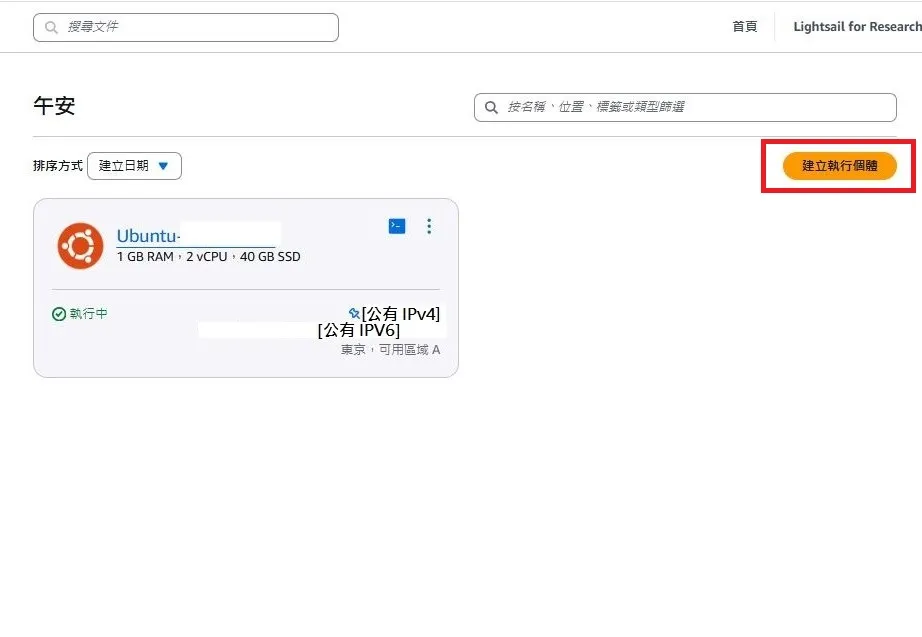
2.選定「區域」(盡可能選離自己近的地區,像是使用者人在台灣,最近的主機目前是日本東京,以提升網路效能和降低延遲)
3.選定「藍圖」,這裡可以選「應用+作業系統」以快速打造WordPress等服務,也可以選「僅限作業系統」自己做環境設定。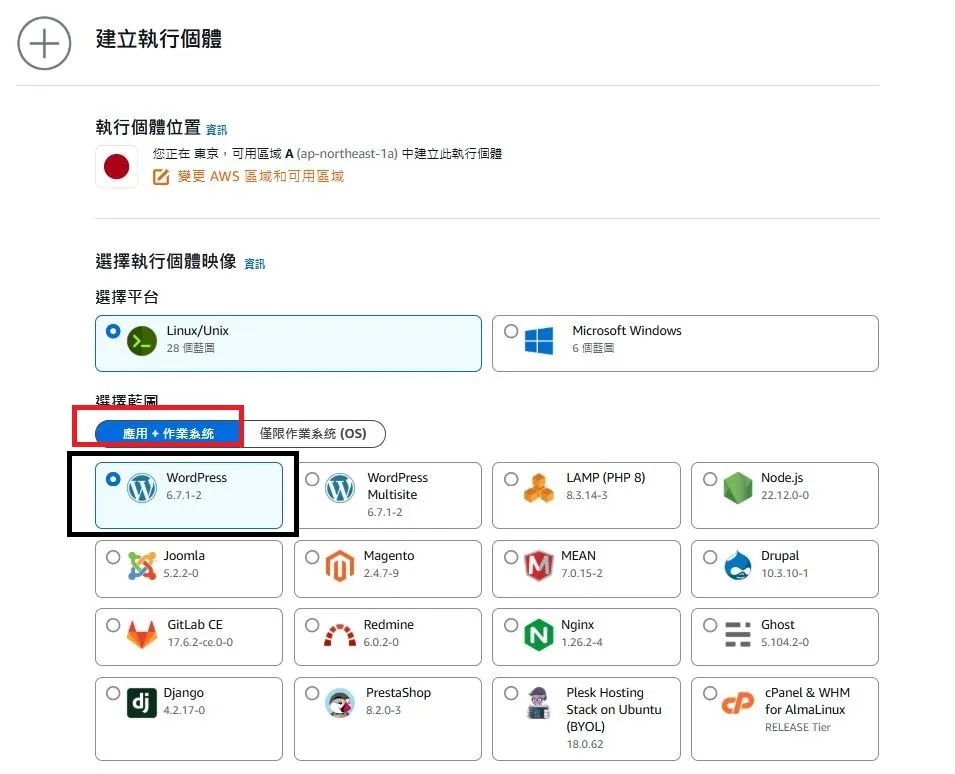
在後續的文章中,會以「僅限作業系統」的形式作介紹,因為專案是用Ubuntu去建置的。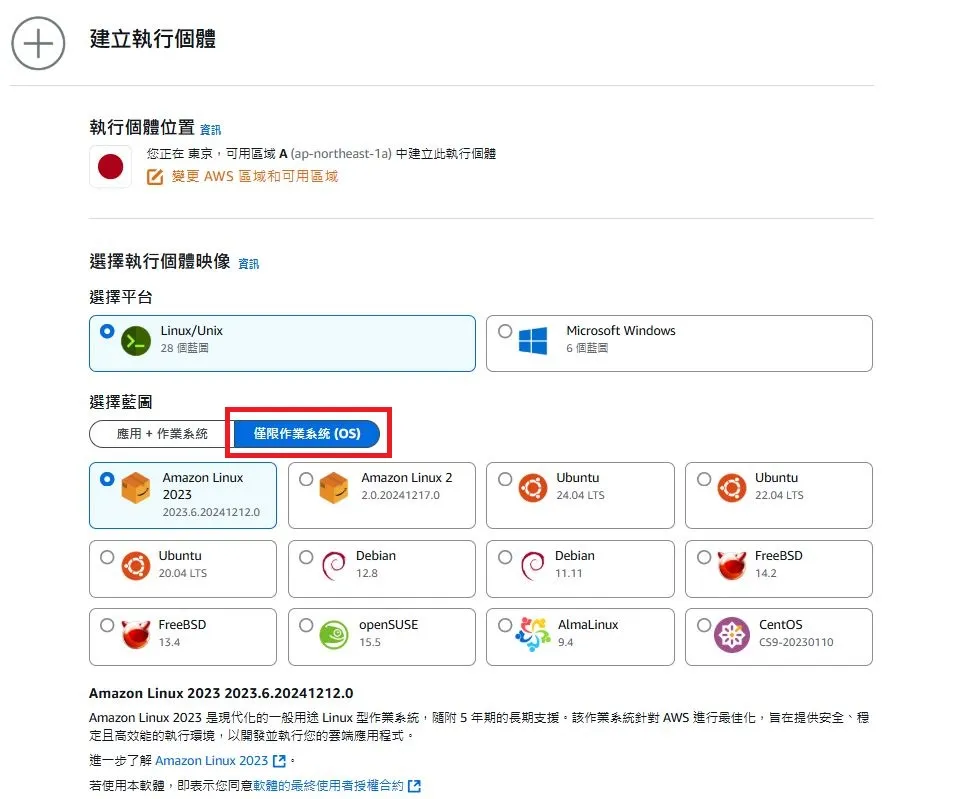
4.選擇要使用的方案
本文提及的查核系統,最後選擇的是12美元/月的租借方案。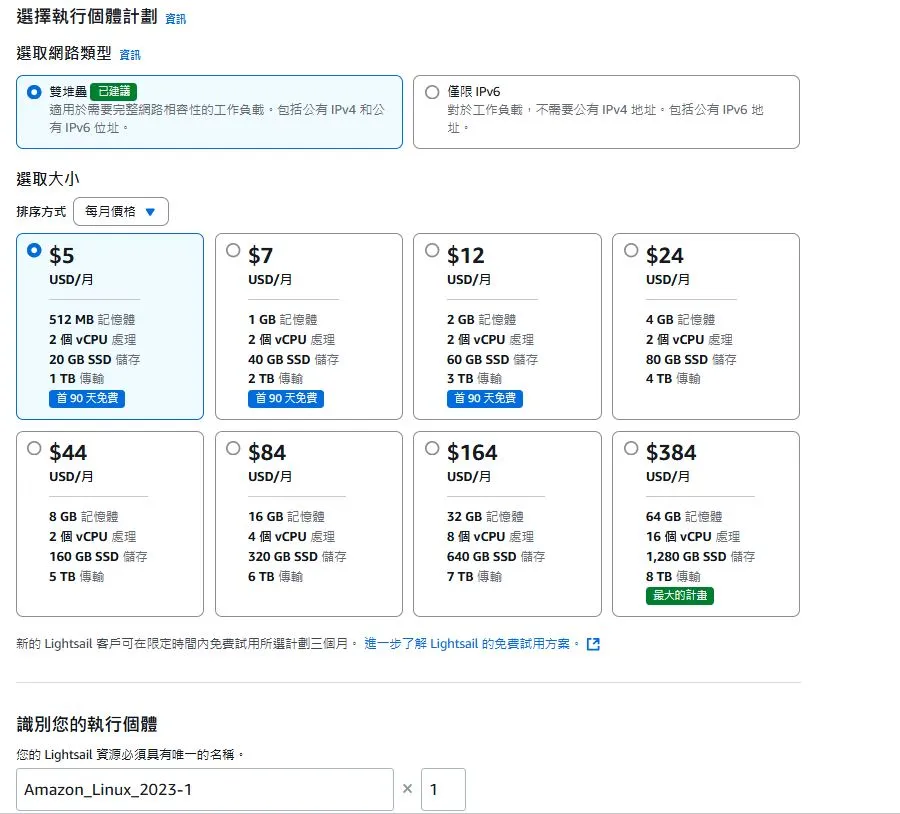
5.為實體取名(以下是基於藍圖,系統自己帶出的名字,也可以另外取名)
6.最後,按下「建立執行個體」,就完成啦!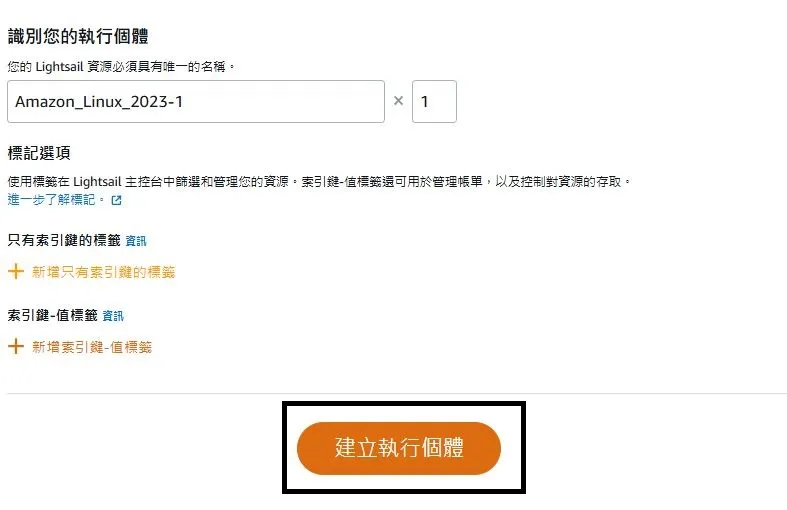
假設要創建新的實例,但同時又想保留舊系統,以及不想再重新設定虛擬主機的話,Lightsail有提供「複製現有實例並創建新實例」的服務。
也就是前文提到過 AWS Lightsail 提供的「快照(snapshot)」功能,使用者可以用它來建立新的執行個體,操作步驟如下:
1.到原本實體中「快照」的頁籤,選定要複製的版本快照,再按下「建立新的執行個體」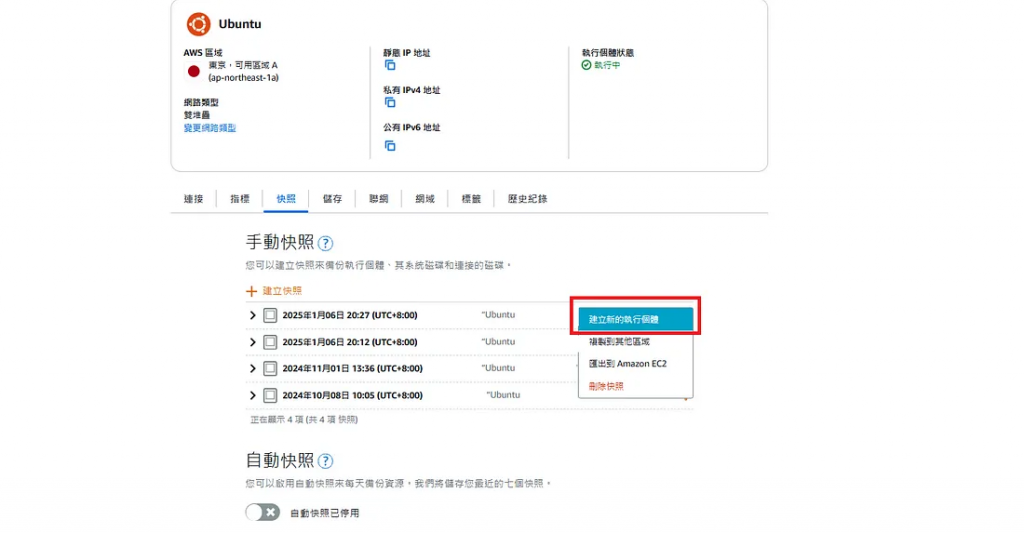
2.選定區域,一樣是盡可能選離自己近的地區,以提升網路效能和降低延遲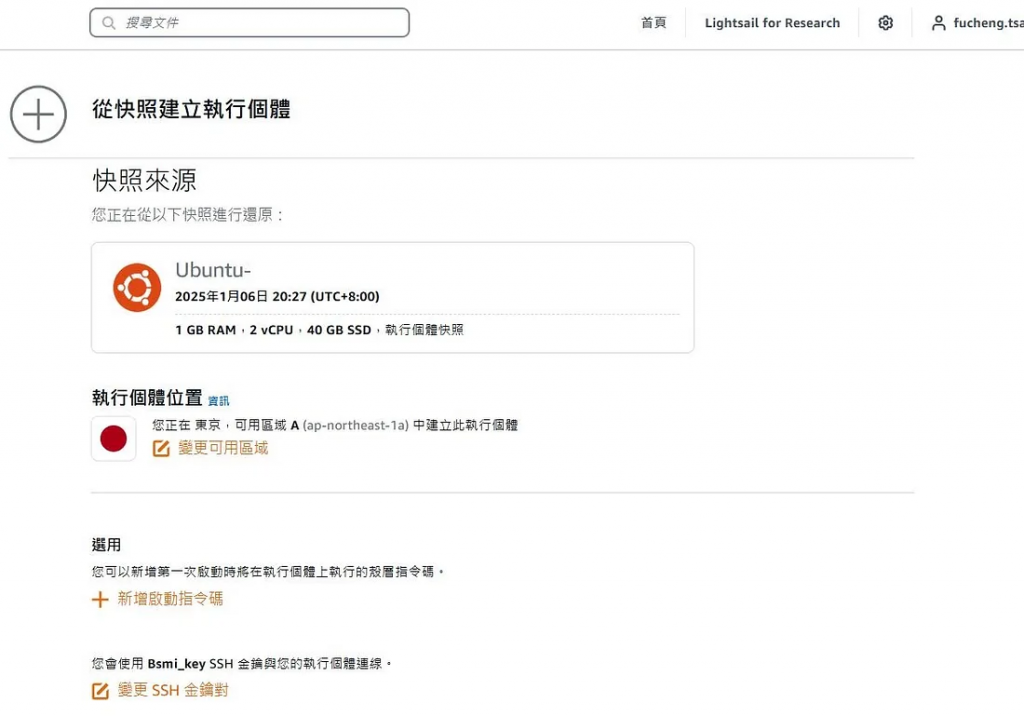
3.選定方案,接著同「創建新的實例」的第5步驟為實體取名和第6步驟按下「建立執行個體」,就完成啦!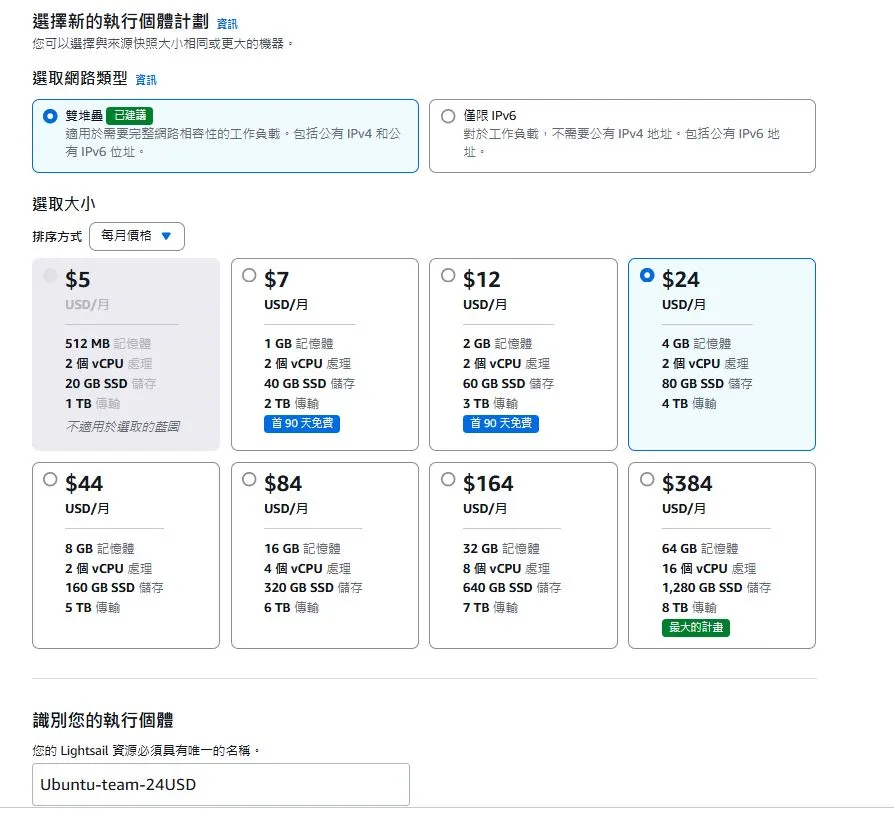
是不是很簡便呢?
下一篇要分享如何在Lightsail上創設環境。
